Um einen Kalender im eigenen Kalenderprogramm (am Handy, in Thunderbird, etc.) einzubinden, sind nur wenige Schritte zu befolgen:
- Logge dich auf der Weboberfläche in dein Nextcloud-Konto ein („Wolke“)
- Oben links wählst du anstelle von „Dokumente“ den Eintrag „Kalender“ aus.
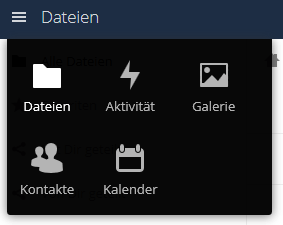
- Im linken Teil des Hauptfensters findest du anschließend all deine Kalender. Diese Anzeige ist in zwei Teile aufgeteilt – Die du daran erkennst, dass über dem ersten „+ Neuer Kalender“ und über dem zweiten „+ Neues Abonnement“ steht. Für die Kalender unter „+ Neuer Kalender“ kannst du Termine erstellen, die lediglich abonnierten Kalender kannst du nur lesen.
- Die folgenden Schritte müssen für alle Kalender wiederholt werden, die du auf deinem Endgerät einbinden möchtest:
- Klicke auf die drei Punkte hinter dem Kalendernamen und lasse dir den CalDAV-Link (in der deutschen Übersetzung steht hier ggf. nur das Wort „Link“) anzeigen.
- Kopiere den Link in deine Zwischenablage (Strg + c / cmd + c)
- Diesen Link kannst du nun in deinem Kalendertool als Netzwerk-Adresse für einen neuen Kalender hinterlegen. Du wirst nach deinen Zugangsdaten für die ownCloud gefragt und anschließend hast du den Kalender auch in deinem Handy/ Thunderbird/ Kalender-Tool.
Tipp:
Wenn du den Google-Kalender nutzt, dann schaue dir diese Anleitung an.
Quelle: wissen.jugendpresse.de (CC BY-NC-SA 3.0), bearbeitet + eigene Darstellungen